#625
メーカ製品仕様
Windows 8タブレットも出た今、Windows 7タブレットを購入するとは、自分でも笑っちゃったよ。
■外観と構成
液晶の黒い部分が広すぎる。視野角は十分。
・USBポート
・HDMI出力
・SDカードスロット
・指紋センサー
・フロントとリアカメラ
・スマートカードスロット
・Bluethooth
なども必要なハードは揃っていて、まぁ、重いし分厚いが、作りがまともな製品だ。
バッテリが交換可能なのがいい。容量確保のために、薄くて大きいサイズになったな。詳しく事前調査をしなかったため、意外な長所。
■使ってみた
立ち上がったあと、「必ず実行してください」という初期設定が求められる。
Win7セットアップ時、ワイヤレス接続を設定したのに、起動後は設定が存在しなかった。
内蔵フラッシュドライブは30GBと少ない。初期設定では29GBのCドライブと1GBのDドライブに分かれている。もう空き容量が8GBしかない。
デジタイザータッチペン付属で、Windows Tablet PCのタブレット機能そのものだ。でも、本体にペンを収納するペンホールがない!ペンと本体は紐(付属)で結ぶって、苦渋の選択?
ペン入力と指入力両対応。しかし、最初は指に反応してくれなかった。なるほど、タッチ調整しないと、ほとんどタッチ操作できなかった。ソフトウエアキーではファンクションキーももちろん使いづらいし、PrintScrもなくて、とても不便だ。 PrintScrキーは見つかった。不便だが、使える。
指タッチ操作は精度が普通、5割り?思いのままにはならない。慣れが足りないか?
ペンで書くと、摩擦感がほぼなくて、すべすべだ。
遅い。遅い。シングルコアのCPUはまったくパワーが足りない。Windows 7を動かすには最低限のハード構成だ。
最初のWindowsエクスペリエンスインデックス評価は出来た:
が、しかし、その後何度再テストしようとも、途中でブルースクリーンで止まっちゃうようになってしまった。
SSDだけがそこそこの速さを持つ:
しかし、CDMを実行しただけで早くも高温になった:
■Windows 8アップグレードアシスタントで確認したところ、
・このPCのタッチスクリーンは、Windows 8対応ではありません
使用することはできますが、Windows 8対応のタッチスクリーンほど応答性が良くなく、ジェスチャが正確ではありません。
・N-trig DusSense Multi-touch Package
N-trig × 互換性なし
などなど。
■バッテリ
80%充電で起動したら、80%の4時間10分や77%の4時間24分など、当分持ちそうな感じ。途中スリープなどもあったが、53%で3時間25分・・・
作業待ちなどの時は節電のために、ディスプレイを消すボタンが欲しい。電源設定で消すまでの時間を短くすればいいが、すぐに消したくない時また設定変更をしなきゃならないから面倒だ。
■スタンド
をスタンドとして使ってみたところ、縦置きは駄目だったが、横置きはできた。当分これで行く。

液晶の視野角が十分
■使い道に悩む中
Windowsなので、使い慣れているソフトがそのまま使えるはずなのに、スペックとソフトのバランスが今一だから…
■2014年1月22日、準Windows 8タブレットにした
準とは、Windows 8のタッチ操作に完全対応でないことだ。
実際、インストール後のシステム情報には「4タッチポイントでのペンとタッチ(制限あり)のサポート」とある。しかたがない。
相性確認の段階ではデジタイザーとBluetoothのドライバがWindows 8非対応と判定されたが、インストールの段階からタッチ操作ができていた。インストール後、さっそく確認したところ、チャーム操作やアプリの切り替えなどはできた。
ただ、複数指によるジェスチャー操作は
ほどではない。
スタート画面を出すためのハードボタンがないため、外付けキーボードを使っていない場合、スタート画面を出すのには、いったんチャームを出してから、そこにあるスタートをタップする必要があり、ちょっと面倒だ。
もう少し試してみて、持ち歩くようにしようかなと思っている。
Windows8状態のバッテリ容量
▲スクリーンキーボード
BIOS画面で使用可能:
BIOS画面でもタッチ操作可能
Windows 8インストール時もタッチキーボード使用可能
付属のFujitsuスクリーンキーボード
付属のFujitsuスクリーンキーボード
付属のFujitsuスクリーンキーボードはサイズ調整可能
Windows 8のキーボードユーティリティとFujitsuのスクリーンキーボードの同時使用
▲起動時間
起動時間
▲内蔵カメラ
残念!内蔵カメラはWindows 8のカメラアプリでは使えない。「カメラをインストールしてください」とエラーメッセージが出るのだ:
しかし、デスクトップ用Skypeではカメラが使える!
つまり、カメラのドライバ問題ではなく、アプリ「カメラ」との相性問題?
▲画面回転ボタンとキーボードボタン
右側面にあるこの二つのボタンも使える。
■Windows 8.1にアップグレードした(2014年2月10日)
インストール中
インストール完了
Microsoftストアから無事アップグレードができたが、すぐ分かった問題:
1.画面回転ボタンとスクリーンキーボードボタンが効かなくなった。
■Office 2013 Home and Businessをインストールした
パフォーマンスが低いから、使えるかどうか期待せずに入れてみた。インストール自体は問題なくすんなりできた。Cドライブの空き容量もまだ11GBあまりから9GBあまりに減ったが、まだ使えるだろう。
インストール途中
インストール完了
【2014年4月10日追記】
Windows 8.1 Updateをインストールした。
すでにWindows 8.1だったので、Windows 8.1 Updateが通常の更新として検出された:
Windows 8.1 Updateの通知
更新後の長い起動時間
更新後のシステム情報
スタート画面に設けられた電源ボタンと検索ボタン
■Windows 10 Professionalにアップグレードした【2015年7月31日】
期待していたこと:
・Windows 8.1 UpdateでカメラアプリとデスクトップSkypeで内蔵カメラを認識しない問題の解決
・Windows 8.1 Updateで画面自動回転ができない問題
●トラブル
最初は相性確認の段階ではディスプレイドライバが相性がないためインストールできないと駄目だされて、ちょっと「落胆」したが、ダメもとでUSBメモリにコピーしたISOファイルのコンテンツからやってみたところ、なんとインストールが始まって、ついに成功したのだ。
●結果
・タッチ操作もデジタイザ操作もOK
・MSストアアプリ以外の各種ソフトも問題なく使えて、特にOffice 2013もそのまま使える
・デバイスマネージャに問題のあるデバイスが1個のみで、使用上影響なし
結局、ディスプレイドライバが古かっただけのようだ。
・インストール前はCドライブの空き容量が7GBあまりと、16GBの要求に満たしておらず、心配していたが、終わってみれば、Windows.oldというフォルダに追いやられたファイルは2GB余りで、まだ5GB余りの空き容量が残った。増えた2GB余りの使用容量はほぼWindows 10の新規アプリと新しいバージョンで上書きされた旧アプリが占めているだろう。
・特に作業が重たくなった感じがしない
・デスクトップSkypeでは内蔵カメラ2基が問題なく認識され使えるようになった
・カメラアプリも内蔵カメラを認識し、使えるようになったが、画像の映りが逆さまで、困る!
・画面の自動回転は駄目なまま
そのうち、富士通サイトを覗いてみたり、カメラのドライバをインストールしなおしてみる予定。あるいは、Winodws 7の状態に復元して、そこからアップグレードすると、すべてがうまくいくかもしれない?(面倒だけど)
■発熱
冬ならちょうどいいかもしれないが、真夏日は裏面のバッテリ部とCPU部の発熱が気になる。膝上に長く置きっぱなしにすると、火傷しそうだ。
■2019年4月 Windows 7に戻した
Windows 10の1089へのアップデートは、何度試しても、成功しなかったし、使いづらくなったため、Windows 7に戻した。指紋センサがまた使えるようになったのが唯一のメリットかな?実質廃業しなきゃ?
-
購入金額
26,868円
-
購入日
2013年08月04日
-
購入場所

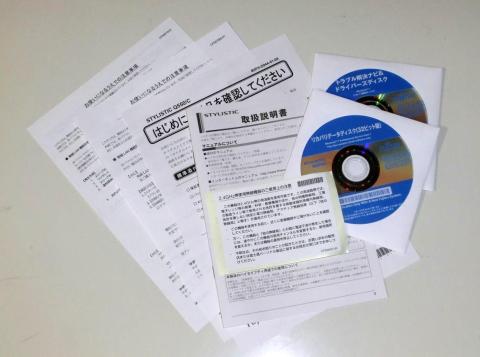








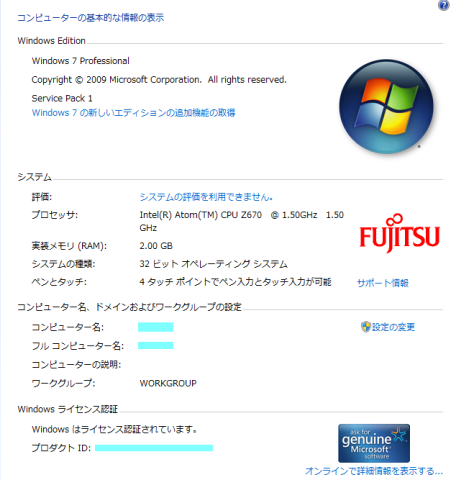

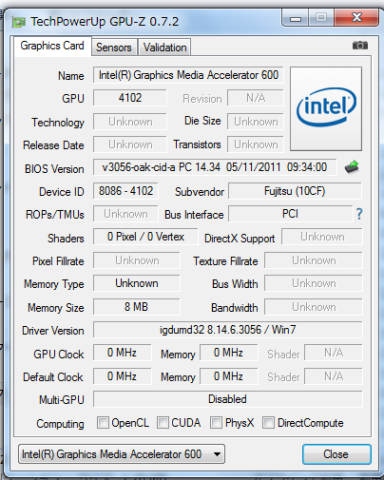

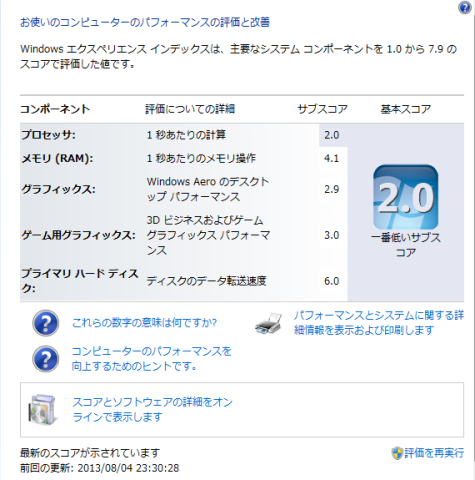

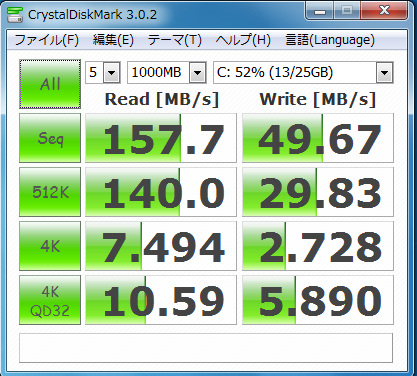
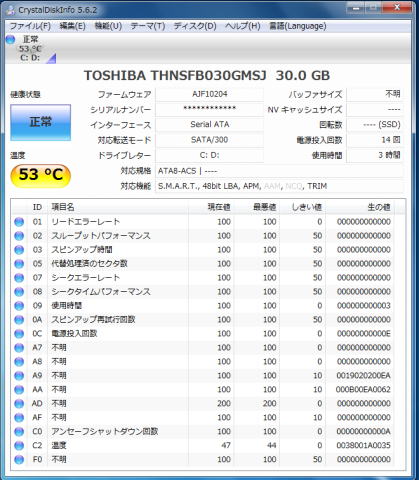


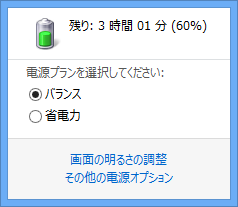



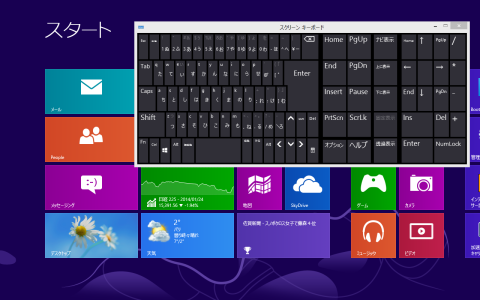


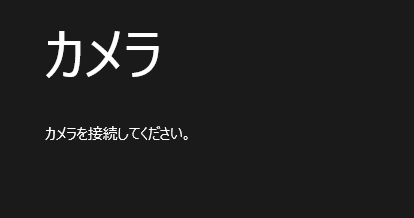
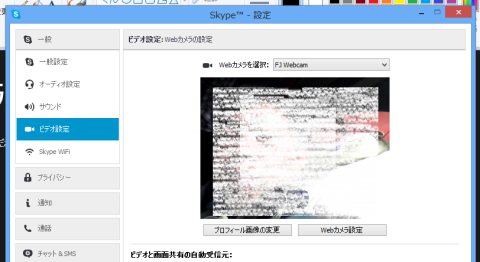





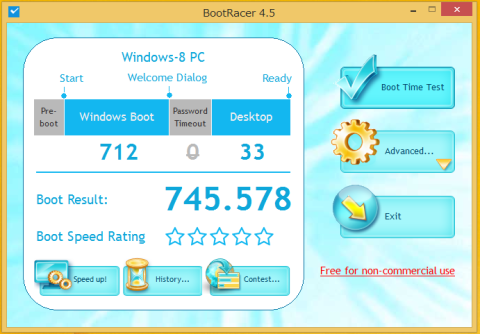





ZIGSOWにログインするとコメントやこのアイテムを持っているユーザー全員に質問できます。